رجیستری کامپیوتر چیست و چه کاربردی دارد؟
منظور از رجیستری کامپیوتری چیست و چگونه از آن استفاده می شود؟
رجیستری کامپیوتر چیست و چه کاربردی دارد؟ رجیستری کلمه ای است که شاید برای شما آشنا باشد و به گوشتان رسیده باشد در این مقاله ی آموزشی می خواهیم با مفهوم رجیستری در کامپیوتر و کاربرد آن آشنا شویم پس با ما همراه باشید.
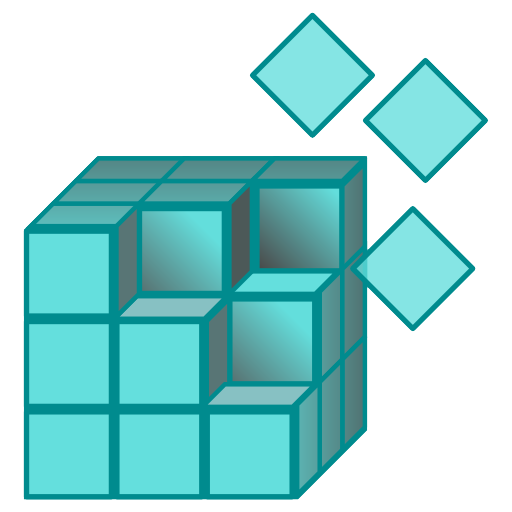
رجیستری ویندوز چیست؟
در ابتدا باید به تعریف رجیستری در کامپیوتر بپردازیم تا درک بهتری از رجیستری کامپیوتر داشته باشیم. بخشی در سیستم عامل ویندوز وجود دارد که تنظیمات مخفی در این بخش قرار دارند به این بخش Local Group Policy گفته می شود.
بیشتر کاربران حرفه ای مثل ادمین ها از این بخش استفاده می کنند و کاربرد آن زمانی است که کاربر قصد اعمال یک سیاست یا تغییری بر روی کامپیوتر و یا حتی کامپیوترها داشته باشد.
با تمام این تفاسیر بخش مربوط مبه رجیستری ویندوز بخش بسیار مهمی است که هنگام کار با آن باید بسیار دقت کرد.
از آن رو پیشنهاد می کنیم هنگام کار با این بخش از ویندوز یعنی رجیستری باید دقت زیادی را به خرج دهید که یک تنظیم اشتباه و یا یک حرکت اشتباه در این بخش حساس ویندوز باعث خراب شدن ویندوز می شود و شما باید مراحل نصب و تنظیمات ویندوز را از ابتدا دوباره انجام دهید.
با توجه به آن چه که از اهمیت بخش رجیستری کامپیوتر گفته شد بهتر است که این مقاله ی آموزشی را تا انتها مطالعه کنید تا بیشتر با بخش مهم رجیستری آشنا شوید.
رجیستری ویندوز یک پایگاه داده یا database بزرگی از اطلاعات می باشد. که این اطلاعات شامل تنظیمات و گزینه ها و مقادیر سخت افزار ها و نرم افزارهای نصب شده بر روی سیستم می باشد.
در بخش آموزش های رایگان بخوانید:
آموزش نصب رام بر روی گوشی های اندروید
معرفی آنتی ویروس های رایگان و قوی
به عبارتی دیگر تنظیمات هر نرم افزاری را که شما بر روی کامپیوتر می بینید در این پایگاه داده ثبت شده است. در تعریفی دیگر از پایگاه داده نیز باید بگوییم که پایگاه داده مجموعه از داده های منظم هستند که مدیریت را آسان می کنند.
البته ناگفته نماند که بعضی از نرم افزارها تنظیمات خود را به جای بخش رجیستری ویندوز در فایلی به نام XML ذخیره سازی می کنند و بعضی از برنامه های پروتابل (Protable) هم که نیاز به نصب ندارند تنظیمات خود را درون فولدر یا فایل اجرایی همان برنامه نگه داری می کنند.
آشنایی با Key و Value در رجیستری ویندوز
رجیستری کامپیوتر چیست و چه کاربردی دارد؟
دو کلمه ی مهم که زیاد با آن در بخش رجیستری سر و کار داریم عبارت های Key و Value می باشد که کلمه ی Key به کلید و کلمه ی Value به مقدار اشاره می کند.
کلید مثال همان فولدر یا پوشه در ویندوز است با این تفاوت که این فولدر فقط در رجیستری وجود دارد و مقدار هم مثل فایل های موجود در فولدر هستند. کلیدهای رجیستری می توانند دارای تعدادی از زیرفولدرها باشد که به آن ها Subkey گفته می شود.
نکته ی دیگر در مورد کلیدهای رجیستری این که این کلیدها در تمامی نسخه های ویندوز به یک صورت کار می کنند و تغییرات خیلی جزئی را دارند.
ورود به بخش رجیستری ویندوز
به بخش مربوط به رجیستری ویندوز Registery Editor گفته می شود که برای وارد شدن به این بخش شما باید ابتدا از منوی استارت گزینه ی RUN را پیدا کرده و اجرا کنید و یا این که در بخش سرچ بر روی منوی تسک بار ویندوز عبارت Run را تایپ کنید تا پنجره ی مربوطه برای شما باز شود.
همچنین می توانید با فشار دادن دکمه های ویندوز و R از روی صفحه کلید پنجره ی RUN را اجرا کنید.
در پنجره ای که برای شما باز می شود باید عبارت Regedit را تایپ کنید تا صفحه مربوط به بخش رجیستری سیستم برای شما نمایش داده شود.
همچنین می توانید در بخش جستجوی ویندوز به صورت مستقیم عبارت Registery Editor را تایپ کرده تا مستقیما وارد این پنجره شوید.
در تصویر پایین شما نمونه ای از صفحه رجیستری ویندوز را مشاهده می کنید.
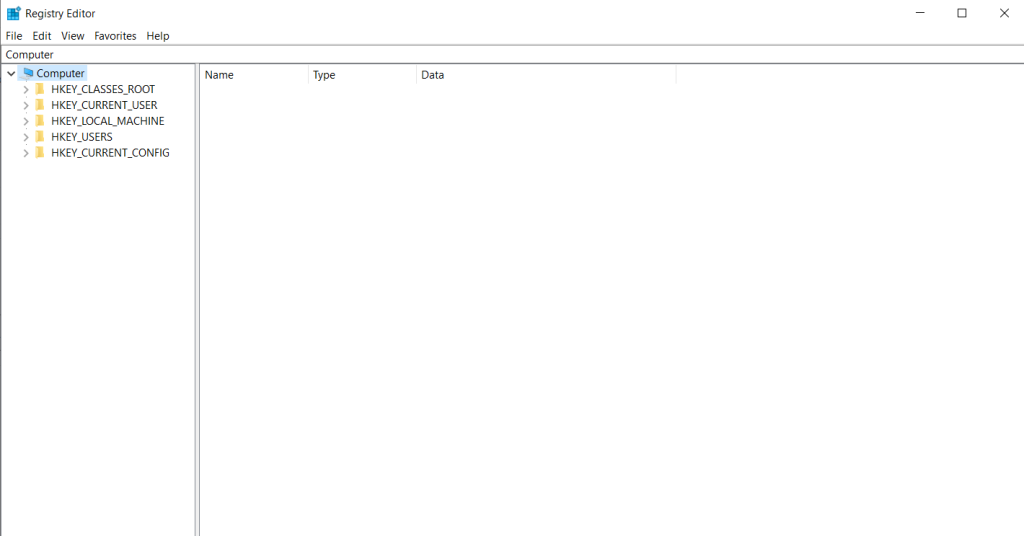
یک نکته ی مهم دیگر که باید بدانید این است که رجیستری در بخش Administrator اجرا می شود و زمانی که شما دسترسی به مدیریت کامپیوتر نداشته باشید این بخش برای شما اجرا نشده و خطا می دهد.
اگر به تصویر بالا با دقت نگاه کنید به فولدرهای اصلی که در تصویر می بینید Root Key یا Hive می گویند که شامل مقادیر رجیستری می باشد.
در جدولی که در پایین مشاهده می کنید در مورد Root Key توضیحاتی را بیان کرده ایم.
| Root Key | Description |
| HKCR (HKEY-CLASSESROOT) | اطلاعات مربوط به پسوند فایل ها را توضیح می دهد. |
| HKCU (HKEY-CURRENT-USER) | کاربری را نشان می دهد که در حال حاضر وارد ویندوز و تنظیمات ویندوز شده است. |
| HKLM (HKEY-LOCAL-MACHINE) | این بخش شامل اطلاعات مربوط به سخت افزار نصب شده و تنظیمات نرم افزار و سایر اطلاعات می باشد این اطلاعات برای کلیه ی کاربرانی که به این کامپیوتر لاگین می کنند مورد استفاده می شود و بیشتر تنظیمات رجیستری در این بخش اعمال می شوند. |
| HKU (HKEY-USERS) | اطلاعات همه کاربرانی که به ویندوز لاگین می شوند. |
| HKCC (HKEY-CURRENT-CONFIG) | اطلاعات تنظیمات سخت افزاری که در حال حاضر به ویندوز متصل شده اند. |
| HKDD (HKEY-DYN-DATA) | این قسمت در ویندوز های NT,98,95 مورد استفاده قرار می گیرد. |
ایجاد مقادیر در رجیستری ویندوز
در بخش مربوط به رجیستری ویندوز مقادیر مختلفی وجود دارد به عنوان مثال DWORD Value مقادیر 32 بیتی را تشکیل می دهد و QWORD Value مقادیر 64 بیتی را تشکیل می دهد.
برای ایجاد یک مقادیر جدید بر روی پنل سمت راست کلیک راست کرده و یک گزینه به غیر از KEY را انتخاب کنید. و اگر قصد داشته باشید که یک کلید را ایجاد کنید باید در پنل سمت چپ تصویر کلیک راست کرده و گزینه Key را انتخاب کنید.
ورود و خروج فایل های رجیستری در ویندوز
همان طوری که در این مقاله به آن اشاره شد اگر تنظیمات اشتباهی را انجام دهید ناچار هستید که ویندوز خود را عوض کنید برای جلوگیری از این اتفاق بهتر است که قبل از ایجاد هر گونه تغییر یک بکاپ از تنظیمات رجیستری بگیرید تا در صورت بروز مشکل بتوانید از آن استفاده کنید.
پسوند نسخه ی بکاپی که شما می گیرید .reg می باشد.
چگونه از یک کلید بکاپ بگیریم؟
برای بکاپ گرفتن از یک کلید یا همان key باید بر روی مقداری که می خواهید راست کلیک کرده و گزینه ی Export را انتخاب کنید و یک مسیر را برای ذخیره سازی آن در نظر بگیرید.
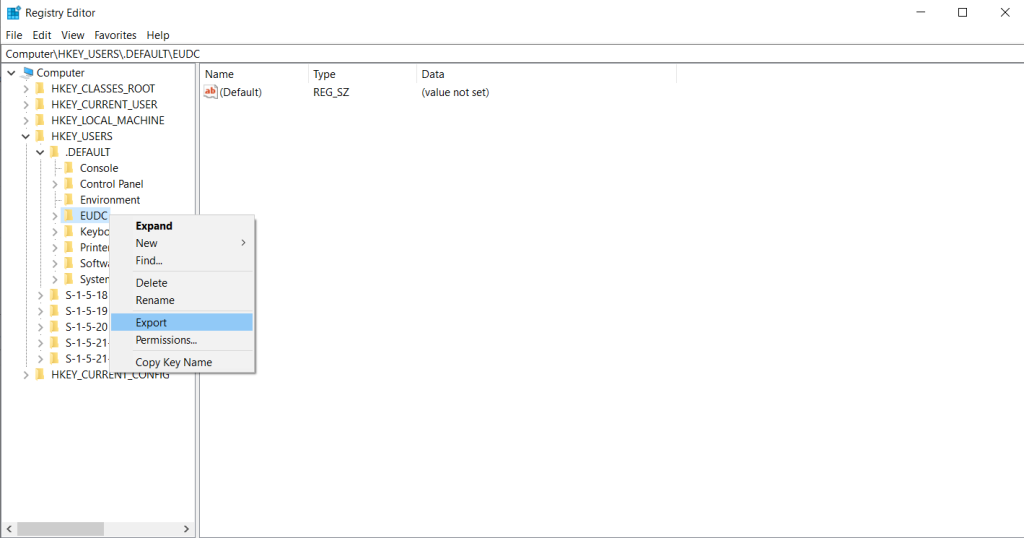
چگونه یک فایل رجیستری را وارد کنیم؟
اگر شما بعد از گرفتن بکاپ و اعمال تغییرات متوجه شدید که تغییرات مناسب نبوده اند و می خواهید آن را به حالت پیش فرض برگردانید و یا این که یک فایل بکاپ را از اینترنت دانلود کرده و می خواهید آن را اجرا کنید اصلا کار سختی نیست کافیست که بر روی آن دابل کلیک کرده و در پیغامی که برای شما ظاهر می شود بر روی Yes کلیک کنید.
رجیستری چه کاربردی دارد؟
در بخش پایانی این مقاله ی آموزشی می خواهیم به کاربرد رجیستری در ویندوز اشاره کنیم. برای حل مشکلات سیستمی و نرم افزاری می توانید از تغییرات در رجیستری ویندوز استفاده کنید.
بعضی مواقع برای غیر فعال کردن برنامه های غیر ضروری در ویندوز می توانید از این بخش استفاده کنید و همچنین برای اضافه کردن قابلیت ها و ویژگی های جدید به ویندوز نیز می توانید از این طریق اقدام کنید.
آن چه خواندید آموزش هایی در رابطه با رجیستری ویندوز بود.
این مقاله چقدر برای شما مفید بوده است نظرات خود را با ما در میان بگذارید.

